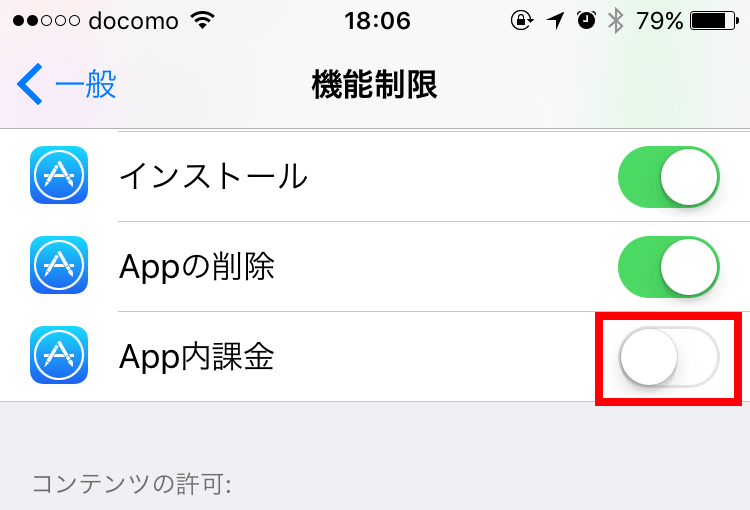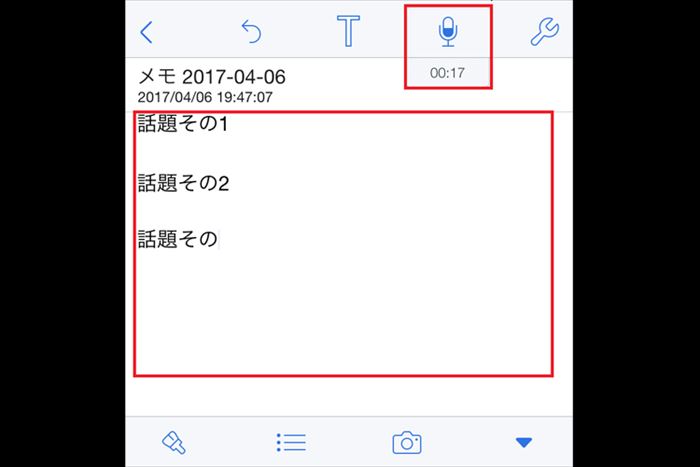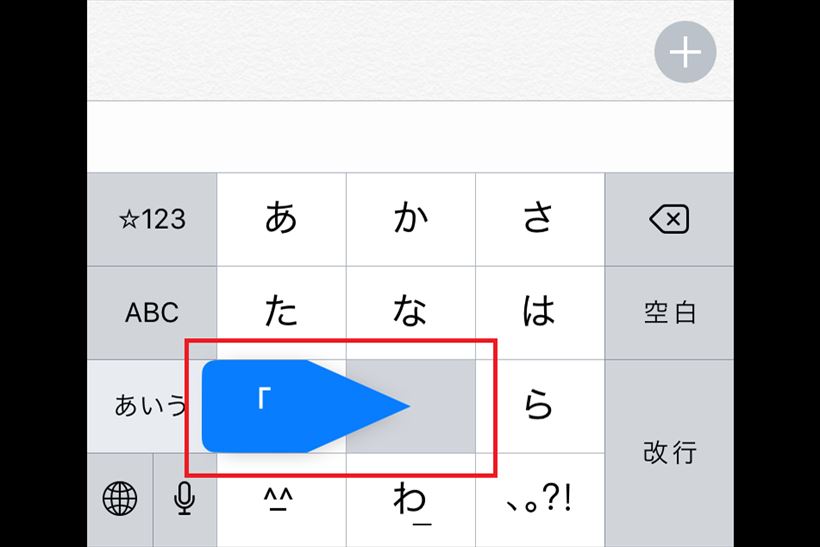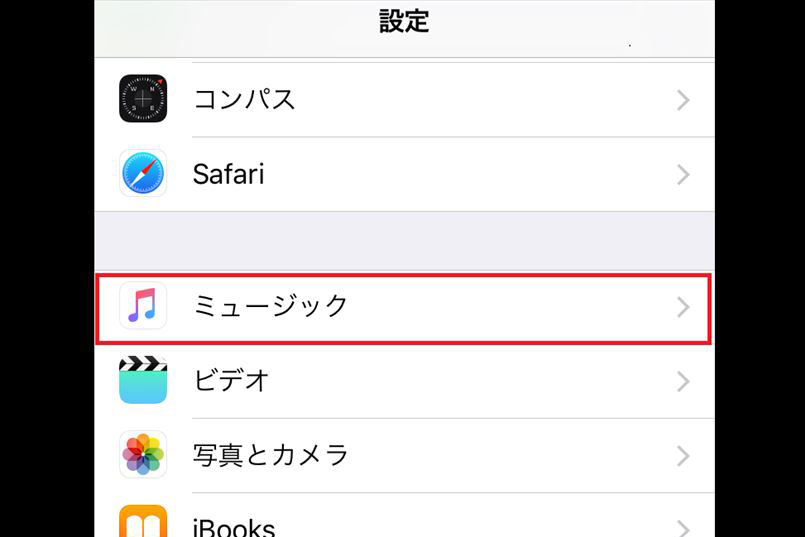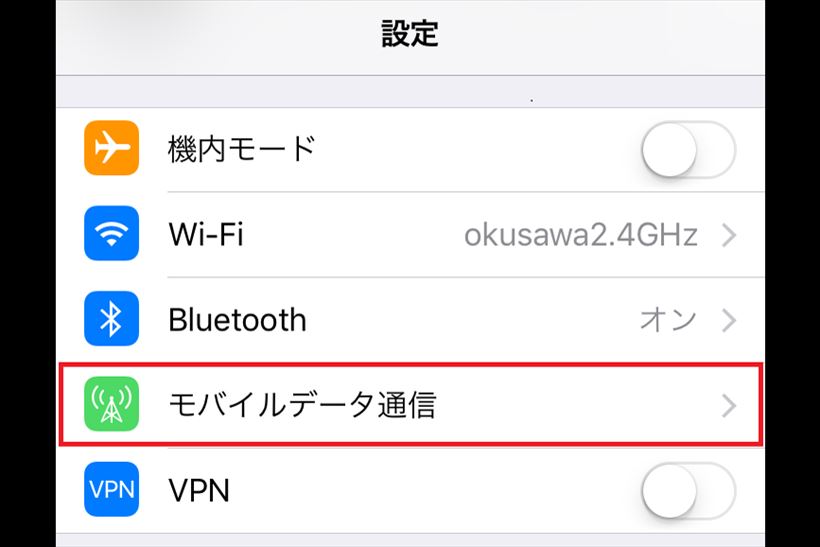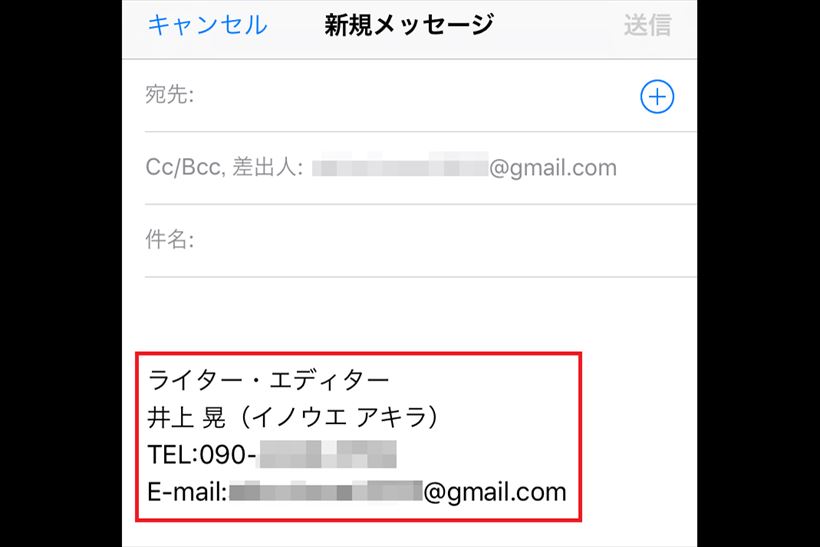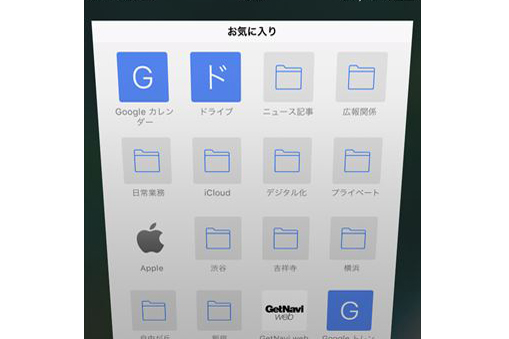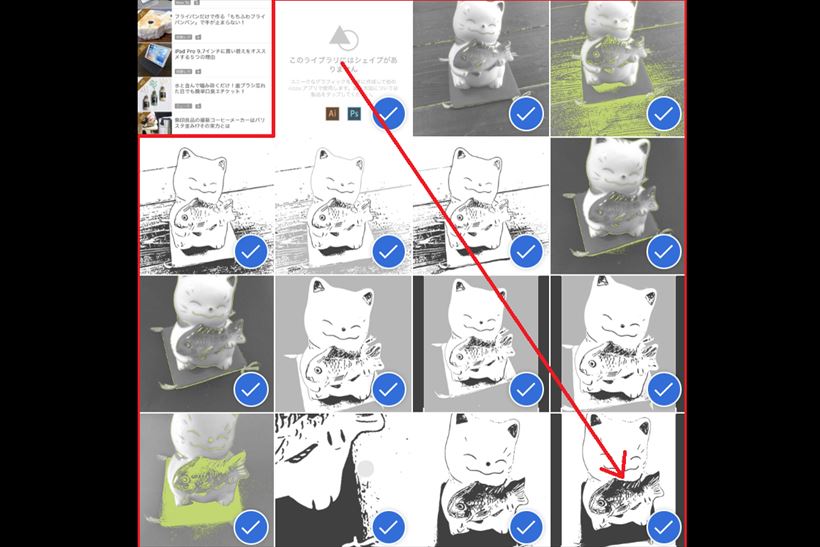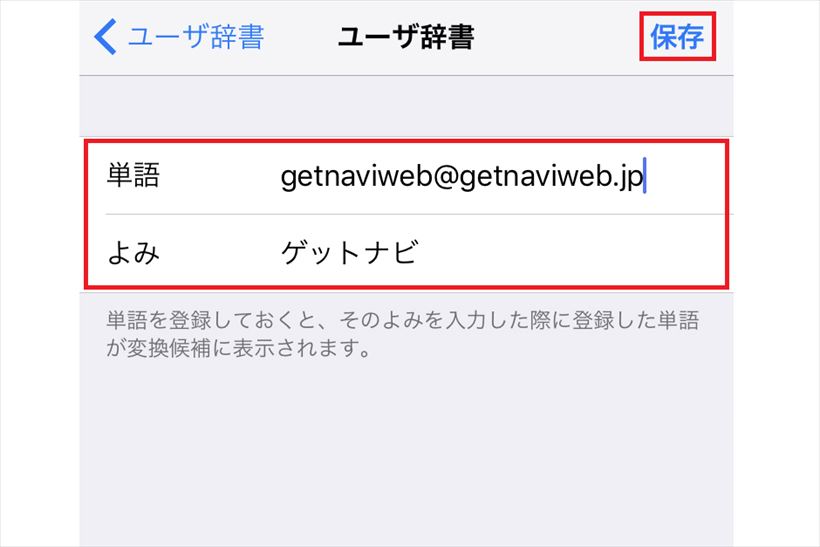このコーナーでは、普段からiPhoneを使っている中級者向けに、意外と見落としている便利テクニックをご紹介! ゲームアプリで何となく課金しているうちに、多額の請求が来て焦った……こんな経験はありませんか? それほど課金していないと思っても、チリも積もれば山となる。実際は、見逃せない額の請求になってしまいがちなものです。
それを防止するのに役立つのが、アプリ内課金を最初から制限してしまう設定です。今回は、ゲームアプリなどのアプリ内課金を制限する方法を解説します。
※本稿の内容は2017年8月執筆時点のものです
「App内課金」をオフにしよう
アプリ内課金を制限するにはまず、「設定」→「一般」→「機能制限」→「機能制限を設定」をタップします。次に、「機能制限パスコード」を設定しましょう。「機能制限」画面の表示がアクティブになったら、画面を下にスクロールして「App内課金」のスイッチをオフにしましょう。これでアプリ内課金を制限することができます。
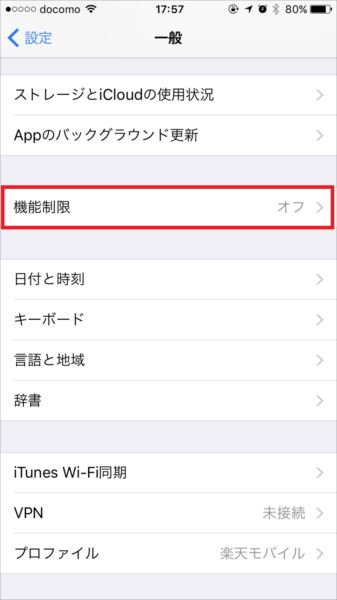
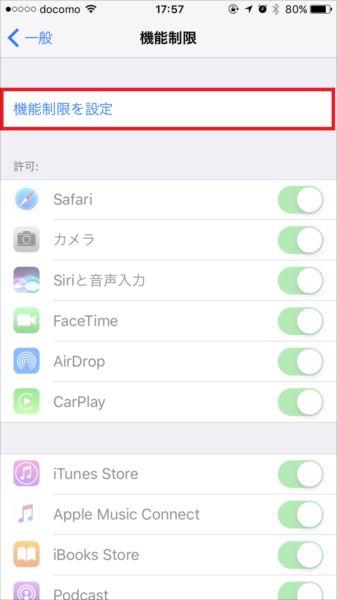
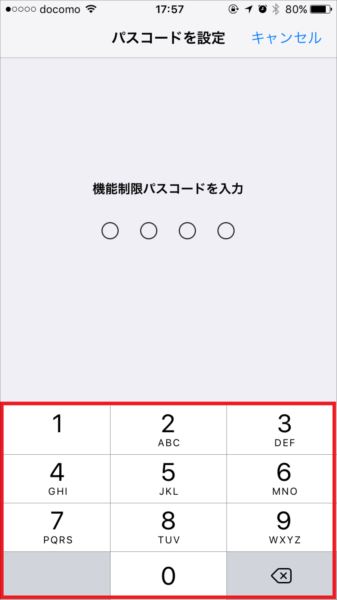
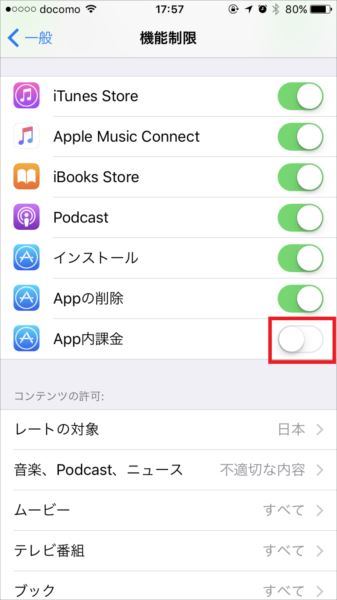
自分の買い過ぎを防ぐのはもちろん、子どもが無許可で購入してしまうのを防ぎたい場合も、この設定にしておくのがおすすめです。